memcached缓存应用yum安装LAMP
系统环境:
192.168.80.100
memcached-1.5.9.tar.gz
libevent-2.1.8-stable.tar.gz
192.168.80.101
yum安装LAMP
memcache-2.2.7.tgz
关闭防火墙及SElinux
systemctl stop firewalld
setenforce 0
上传源码包和插件包:
yum install lrz* -y
memcached-1.5.9.tar.gz
libevent-2.1.8-stable.tar.gz
解压
tar xf memcached-1.5.6.tar.gz -C /opt/
tar xf libevent-2.1.8-stable.tar.gz -C /opt/
cd /opt/libevent-2.1.8-stable
./configure --prefix=/usr/local/libevent 指定安装路径

yum install gcc gcc-c++ make -y 上面报错缺少c++语言
make && make install
安装memcached:
cd /opt/memcached-1.5.6
./configure
–prefix=/usr/local/memcached
–with-libevent=/usr/local/libevent/
make && make install
ln -s /usr/local/libevent/lib/libevent-2.1.so.6.0.2 /usr/lib64/libevent-2.1.so.6
//不可缺少
cd /usr/local/memcached/bin/
./memcached -d -m 32m -p 11211 -u root
以守护进程的方式分配32MB内存指定端口指定用户账号位root运行Memcached服务
netstat -anpt | grep memcached

以上选项说明如下:
-p:使用的tcp端口,默认为11211
-m:最大内存大小,默认为64M
-vv:以very vrebose模式启动,将调试信息和错误输出到控制台
-d:作为守护进程的后台运行
-c:最大运行的并发连接数,默认是1024,一般按照服务器的负载量来设置
-P:设置保存Memcached的pid文件
-l:监听的服务器IP地址,若有多个地址
-u:运行Memcached的用户,默认不能用root启动,若使用需要-u来指定root用户
设置memcached 服务脚本:
vi /etc/init.d/memcached
#!/bin/bash
#chkconfig: 35 99 20
#description: memcached Service Control Script
PROG="/usr/local/memcached/bin/memcached"
case “$1” in
start)
$PROG -d -m 32 -p 11211 -u root
;;
stop)
pkill -9 memcached &> /dev/null
;;
restart)
$0 stop
$0 start
;;
*)
echo “Usage: $0 {start|stop|restart|reload}”
exit 1
esac
exit 0
chmod +x /etc/init.d/memcached //添加运行权限
chkconfig --add memcached //添加到service管理器
service memcached start //启动
netstat -anpt | grep memcached

yum install -y telnet //安装telnet
telnet 127.0.0.1 11211 //连接登录
set userid 0 0 5 不进行压缩和序列化标识 数据过期时间为永不过期 标识号是5就需要输入5位数。
12345 输入数据
get userid 获取数据
stats 显示状态信息
quit 退出 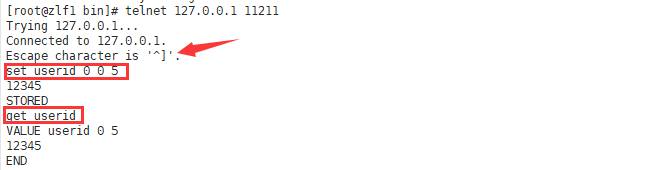
五种基本操作命令
1. set
2. add
3. replace
4. get
5. delete
1.set
set命令用于向缓存添加新的键值对,如果已经存在,则之前的值将被替换,响应STORED
2.add
当缓存中不存在键时,add命令才会向缓存中添加一个键值对,如果缓存中已经存在该键,则之前的值将仍将保持不变,并返回响应NOT_STORED
3.append user 0 0 4 //键值后追加4个字节
4.prepend username 0 0 2 //键值前追加2个字节
5.replace
仅当键已经存在时,replace命令才会替换缓存中的键,如果缓存中不存在该键,则返回响应NOT_STORED
6.get
用于检索与之前添加的键值对相关的值
7.delete
用于删除memcached中的任何现有值,将使用一个键调用delete,如果该键存在于缓存中,则删除该值。如果不存在,则返回一条NOT_FOUND消息。
8.stats
转储所连接的 memcached 实例的当前统计数据。
9.flush_all
仅用于清理缓存中的所有名称/值对。如果需要将缓存重置到干净的状态,则 flush_all 能提供很大的用处。
10.quit //退出
二、应用程序Memcache API(PHP服务器)80.101
这里选择通过yum来快速搭建LAMP服务器
yum install httpd httpd-devel -y
vi /etc/httpd/conf/httpd.conf
95gg 去掉#
2.设置httpd服务开机启动
systemctl enable httpd
3.启动httpd服务
systemctl start httpd
4.查看端口监听情况
netstat -anpt | grep httpd
6.安装mysql数据库
yum install mariadb mariadb-server mariadb-libs mariadb-devel -y
7.查看软件包情况
rpm -qa | grep mariadb

8.设置开机自启动
systemctl enable mariadb
9.启动mysql服务
systemctl start mariadb
10.查看端口监听情况
netstat -anpt | grep 3306

11.登录mysql数据库测试
mysql
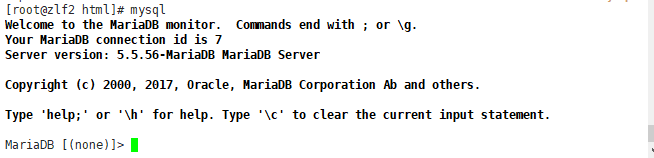
13.安装php
yum -y install php 添加网卡去网上下载
14.将php和mysql作关联
yum install php-mysql -y
15.安装常用的php模块
yum install -y php-gd php-ldap php-odbc php-pear php-xml php-xmlrpc php-mbstring php-snmp php-soap curl curl-devel php-bcmath
16.创建php测试页面
cd /var/www/html
vi info.php
<?php phpinfo(); ?>17.重启httpd服务
systemctl restart httpd
18.客户端测试php
客户端访问http://192.168.80.101/info.php

21.客户端安装memcache的PHP扩展功能
#安装autoconf软件包
yum install autoconf -y
以上LAMP搭建完成 用的是yum安装法
#解压
tar xf memcache-2.2.7.tgz -C /opt/
#进入目录
cd /opt/memcache-2.2.7
yum install -y gcc gcc-c++ make
/usr/bin/phpize

yum install -y php-devel 安装这个解决上面报错

一定要在memcache安装路径下执行这条命令
cd /opt/memcache-2.2.7/

#配置
cd /opt/memcache-2.2.7
./configure
–enable-memcache
–with-php-config=/usr/bin/php-config
#编译及安装
make && make install
22.编辑php.ini
vi /etc/php.ini
#732行,新增以下命令
extension_dir = “/usr/lib64/php/modules/”
#864行,新增以下命令
extension = memcache.so
23.编写测试页面,测试memcached工作是否正常
vi /var/www/html/index.php 删除全部添加以下
<?php $memcache = new Memcache(); $memcache->connect('192.168.80.100',11211); $memcache->set('key','Memcache test Successfull!',0,60); $result = $memcache->get('key'); unset($memcache); echo $result; ?>24.重启httpd服务
service httpd restart
25.客户端进行访问测试是否成功 ,http://192.168.80.101/index.php
